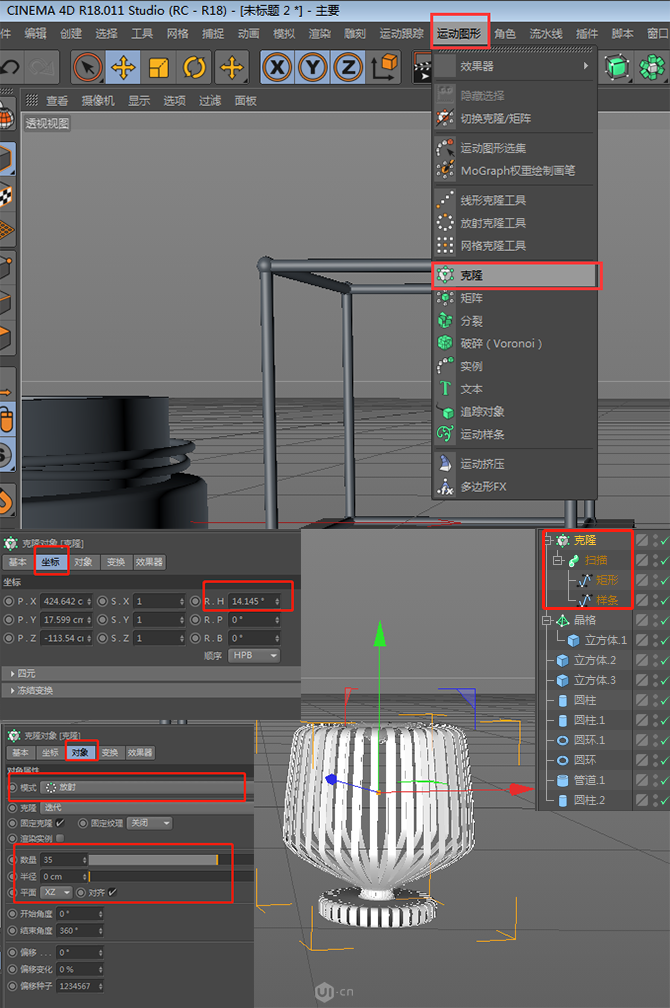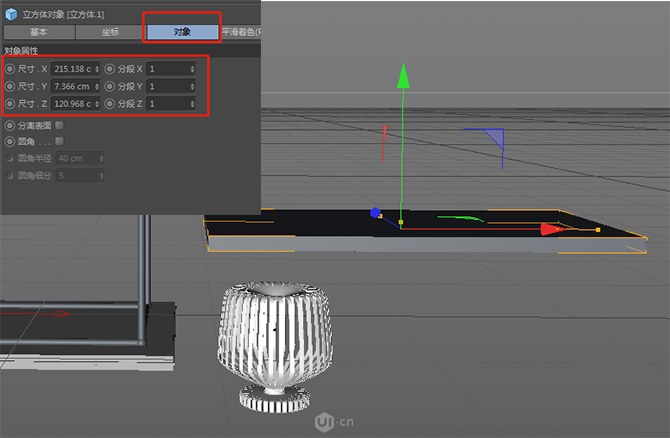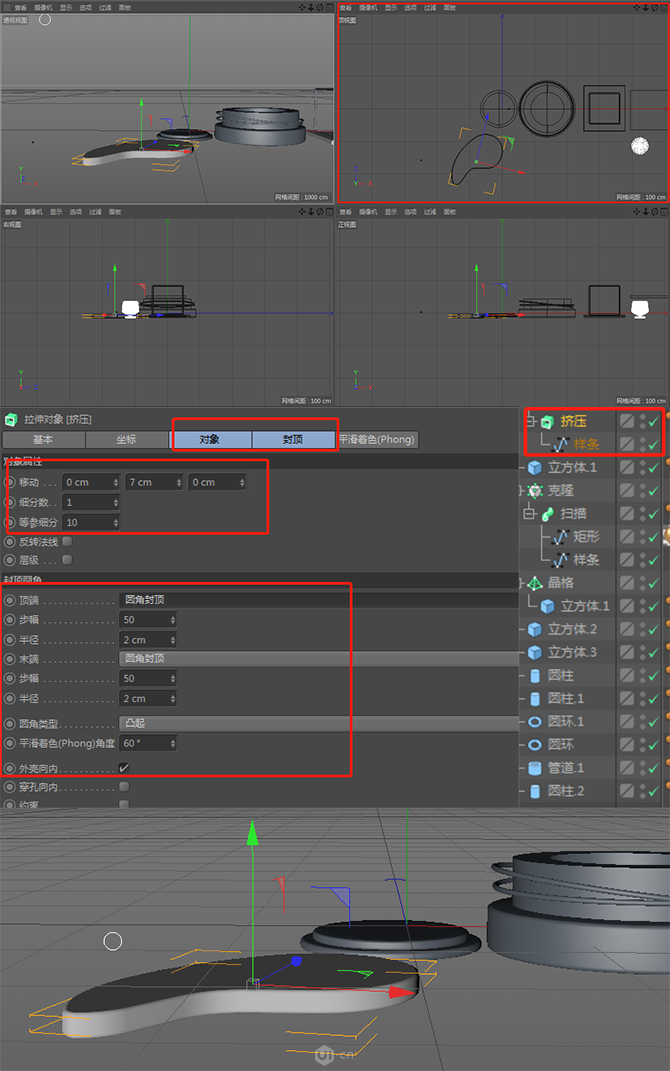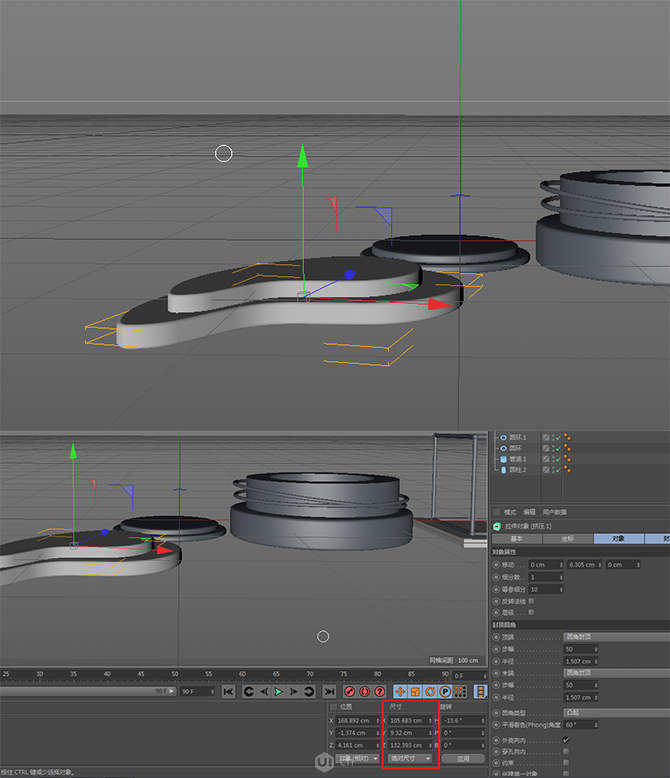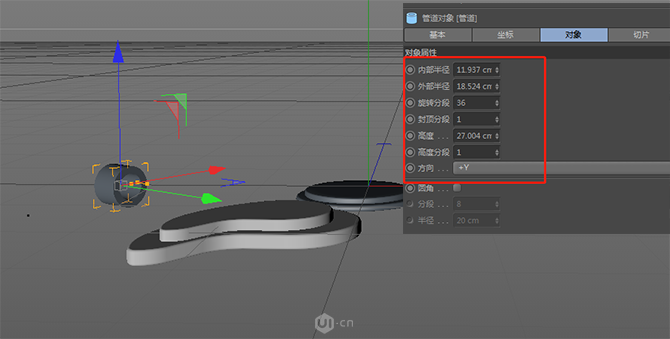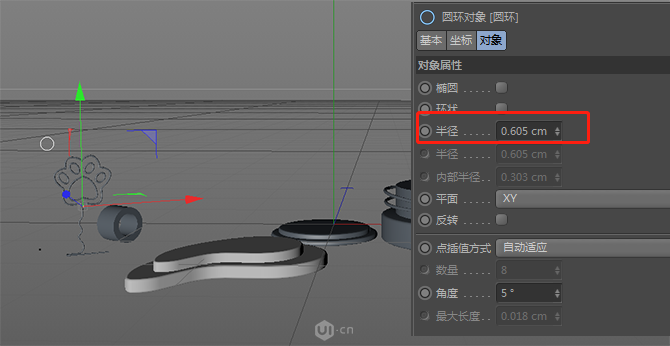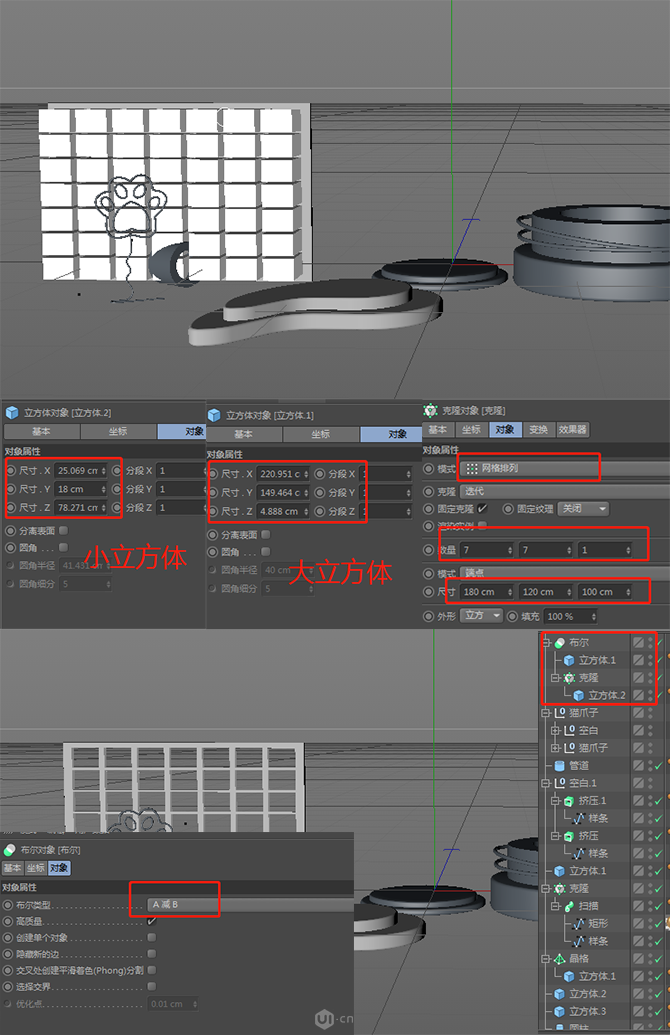C4D结合PS制作电商化妆品场景海报(3)
文章来源于 UI中国,感谢作者 仲夏308 给我们带来经精彩的文章!设计教程/C4D教程/C4D教程2018-11-08
在菜单栏中找到运动图形,点开菜单选择克隆,将上一步扫描组拖入克隆下方,调整参数,参数如下。 新建立方体,调整大小以及位置,参数如下。 利用画笔在顶视图(鼠标中键)下画出样条,利用细分曲面中的扫描,建出载
 情非得已
情非得已
推荐文章
-
 C4D制作国庆华诞70周年立体字2019-10-21
C4D制作国庆华诞70周年立体字2019-10-21
-
 C4D制作逼真的可口可乐易拉罐模型2019-03-04
C4D制作逼真的可口可乐易拉罐模型2019-03-04
-
 C4D制作呆萌的小黄人建模教程2019-03-04
C4D制作呆萌的小黄人建模教程2019-03-04
-
 C4D教程:高级渲染技巧之卡通场景2019-02-23
C4D教程:高级渲染技巧之卡通场景2019-02-23
-
 C4D详细解析萌萌哒小兔子建模教程2018-06-06
C4D详细解析萌萌哒小兔子建模教程2018-06-06
-
 C4D制作带墨镜的小乌龟建模教程2018-06-06
C4D制作带墨镜的小乌龟建模教程2018-06-06
-
 C4D制作逼真的乐高小汽车建模教程2018-06-06
C4D制作逼真的乐高小汽车建模教程2018-06-06
-
 C4D实例教程:高级材质渲染案例2018-03-13
C4D实例教程:高级材质渲染案例2018-03-13
-
 C4D制作大卫雕塑渲染教程2017-12-28
C4D制作大卫雕塑渲染教程2017-12-28
-
 C4D制作几何图形组成的山峰场景教程2017-12-25
C4D制作几何图形组成的山峰场景教程2017-12-25
热门文章
-
 C4D教程:三维场景中模型为什么要倒角
相关文章5702019-07-22
C4D教程:三维场景中模型为什么要倒角
相关文章5702019-07-22
-
 C4D制作孟菲斯风格的时尚海报
相关文章8632019-02-26
C4D制作孟菲斯风格的时尚海报
相关文章8632019-02-26
-
 C4D教程:高级渲染技巧之卡通场景
相关文章7392019-02-23
C4D教程:高级渲染技巧之卡通场景
相关文章7392019-02-23
-
 C4D实例教程:高级渲染技巧之卡通场景
相关文章4122019-01-30
C4D实例教程:高级渲染技巧之卡通场景
相关文章4122019-01-30
-
 C4D制作立体人像组成的条纹海报
相关文章9612018-10-05
C4D制作立体人像组成的条纹海报
相关文章9612018-10-05
-
 C4D制作卡通主题立体小商店场景
相关文章5292018-08-01
C4D制作卡通主题立体小商店场景
相关文章5292018-08-01
-
 C4D制作情人节海报艺术字教程
相关文章5112018-07-21
C4D制作情人节海报艺术字教程
相关文章5112018-07-21
-
 C4D结合AI制作立体徽章海报文字效果
相关文章6472018-07-19
C4D结合AI制作立体徽章海报文字效果
相关文章6472018-07-19